Cách giúp pin trâu hơn trên iOS 16

Để pin trâu hơn sau khi nâng cấp lên iOS 16, bạn có thể làm theo 5 cách dưới đây.
iPhone sẽ cần vài ngày sau khi cập nhật lên iOS 16 để hiệu chỉnh lại mọi thứ. Vì vậy, việc thiết bị hao pin nhanh hơn bình thường cũng là điều dễ hiểu. Ngoài ra, việc khôi phục lại dữ liệu thông qua các bản sao lưu trên máy tính hoặc iCloud sẽ khiến hao pin.
Để tạm dừng quá trình đồng bộ hóa, bạn hãy làm như sau. Mở ứng dụng Photos (ảnh), chuyển sang mục Library (thư viện) - All Photos (tất cả hình ảnh) - Pause (tạm dừng). Dưới đây là cách giúp pin trâu hơn.
Cách 1. Tối ưu hóa sạc pin
Bạn hãy vào Settings (cài đặt) -> Battery (pin) -> Battery Health (tình trạng pin) -> Optimized Battery Charging (sạc pin được tối ưu hóa). Tại đây, người dùng cũng có thể kiểm tra chi tiết về mức sử dụng pin của từng ứng dụng.
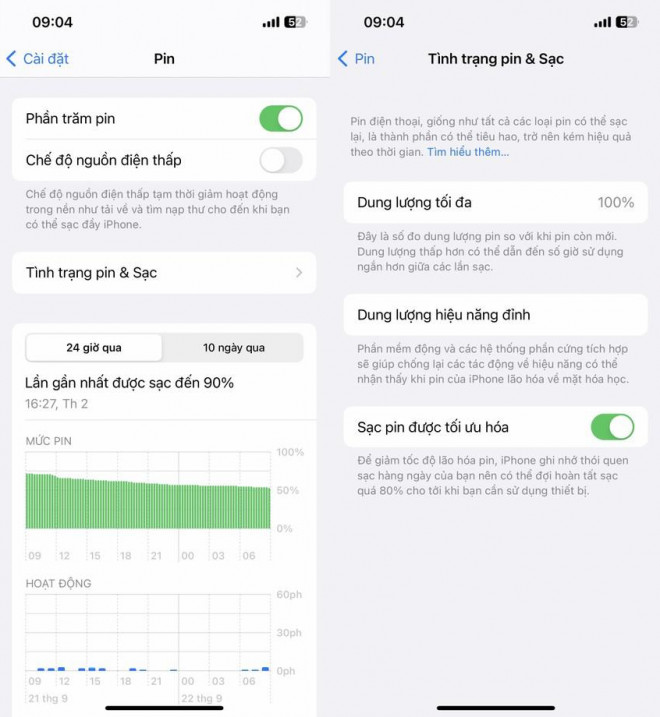
Cách 2: Kích hoạt Low power mode (chế độ nguồn điện thấp)
Tính năng này về cơ bản sẽ:
- Tạm ngừng nạp thư mới.
- Làm mới ứng dụng nền.
- Tự động tải xuống…
Đồng thời hệ thống cũng sẽ giảm bớt các hiệu ứng zoom, chuyển cảnh, hình nền động để tiết kiệm điện năng.
Bạn hãy vào Settings (cài đặt) -> Battery (pin) -> Low power mode (chế độ nguồn điện thấp), hoặc kích hoạt nhanh trong Control center (trung tâm điều khiển).
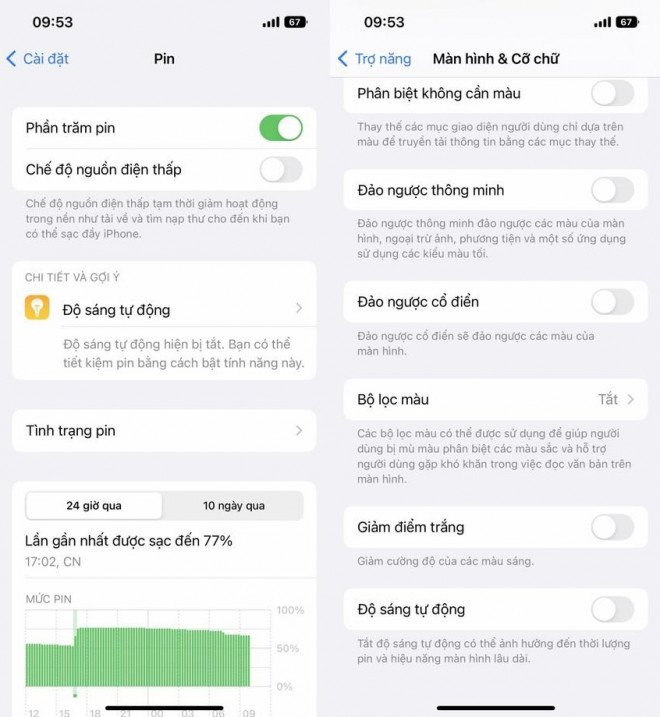
Cách 3. Tự động điều chỉnh độ sáng màn hình
Cách này vừa tiết kiệm pin vừa tăng khả năng bảo mật. Bạn hãy vào Settings (cài đặt) -> Display & Brightness (màn hình và độ sáng) -> Auto lock (tự động khóa) -> 30 seconds (30 giây).
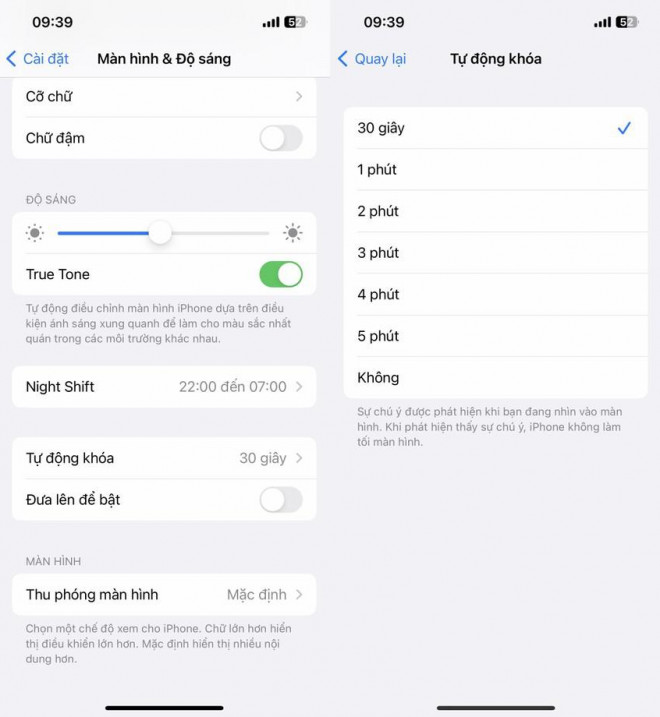
Và nếu như bạn đang sử dụng iPhone 14 series, bạn có thể vô hiệu hóa tính năng Always-on display (màn hình luôn bật) trong Settings (cài đặt) -> Display & brightness (màn hình và độ sáng) -> Always On (luôn bật).
Cách 4. Nhiệt độ nóng và lạnh
Được biết, nhiệt độ môi trường “thoải mái” cho iPhone, iPad, iPod… là từ 0 độ đến 35 độ C. Bạn cũng nên tháo ốp lưng iPhone nếu cảm thấy thiết bị quá nóng khi cắm sạc hoặc khôi phục dữ liệu.
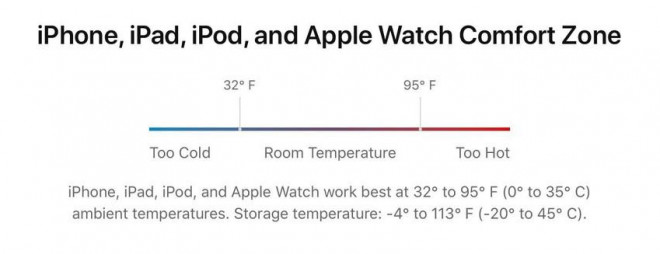
Cách 5. Dịch vụ định vị
Hãy tắt dịch vụ định vị để đỡ hao pin hơn. Bạn hãy vào phần Settings (cài đặt) -> Privacy (quyền riêng tư) -> Location Services (dịch vụ định vị) và vô hiệu hóa tùy chọn Location Services (dịch vụ định vị).
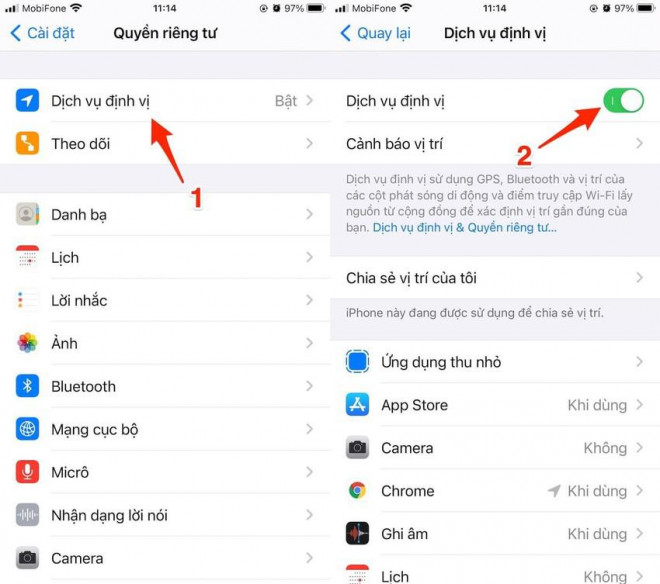
Người dùng có thể xác định được ứng dụng đó có sử dụng dữ liệu vị trí gần đây hoặc trong 24 giờ hay không khi nhìn vào biểu tượng mũi tên bên cạnh ứng dụng.


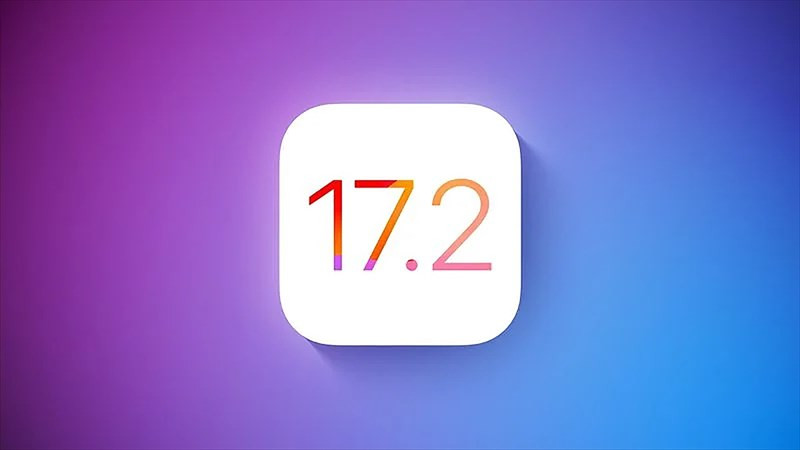
Email của bạn sẽ không được hiển thị công khai.
Đánh giá của bạn*